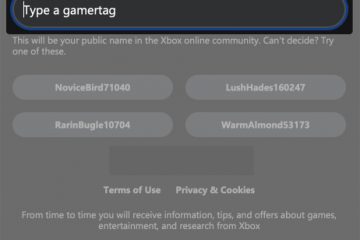iPhone または iPad のホーム画面に、目立つ簡単にアクセスできるデジタル時計があると、特に視力が悪い場合に非常に便利です。この短いチュートリアルでは、大きなデジタル時計ウィジェットをデバイスに追加して、時間を忘れないようにする手順を説明します。
残念ながら、標準の iOS 時計アプリは、このウィジェットのみをサポートしています。ホーム画面用のアナログ時計ウィジェット (下の写真)。したがって、iPhone または iPad でデジタル時計ウィジェットを取得するには、サードパーティのアプリを使用する必要があります。
 これらは、内蔵の iPhone 時計アプリの 4 つのウィジェットです。どれもデジタル時計ではありません。
これらは、内蔵の iPhone 時計アプリの 4 つのウィジェットです。どれもデジタル時計ではありません。
iPhone のホーム画面にデジタル時計を追加する
1) Widget Go アプリを開き、開きます。
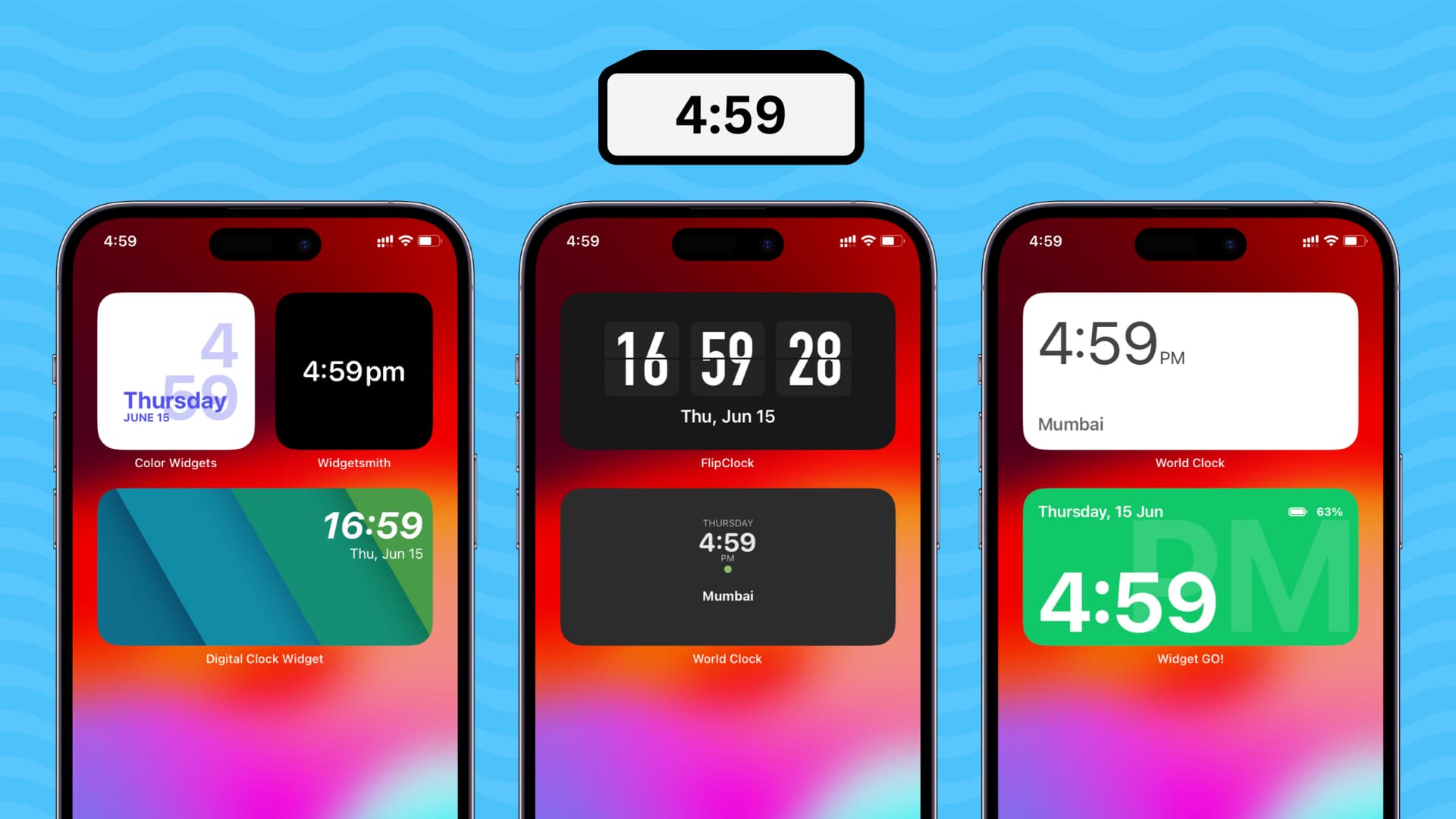
2) 最初のようこそ画面を通過します。プランの購入を求める画面で X をタップできます。
3) [すべてのウィジェット] 画面が表示されたら、 カラー時計 オプション。
4) 好みのデジタル時計ウィジェット スタイルを選択します。
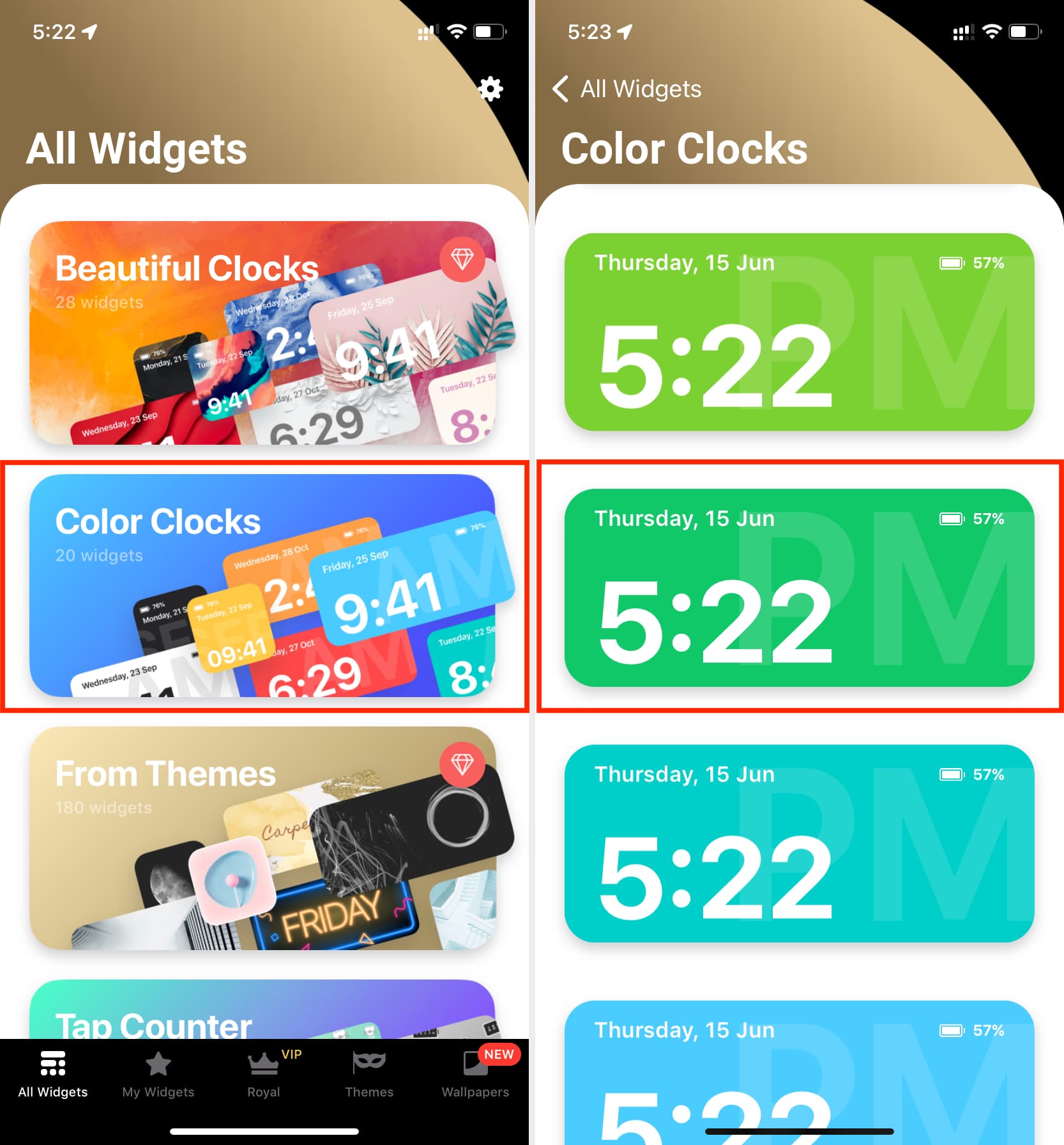
5) 次の画面で、背景として写真を選択し、テキストの色を選択し、ウィジェットからバッテリーの割合を非表示にすることを選択してカスタマイズできます。私は通常、デフォルトの外観が気に入っていますが、バッテリーインジケーターはありません。完了したら、[ウィジェットを設定] ボタンをタップします。
6) 次に、[新しいウィジェットとして保存] をタップする代わりに、現在の (01) ウィジェットを置き換えます。これにより、作業が簡単になります。また、[新しいウィジェットとして保存] を選択した場合でも、ホーム画面で追加したウィジェットを長押しし、[ウィジェットの編集] > [選択] を選択してウィジェットを選択できます。
7) 次に、iPhone または iPad のホーム画面に移動し、 すべてのアプリが震え始めるまで空の領域をタップ&ホールドします。その後、画面の左上隅にあるプラス ボタン (+) をタップします。
8) 下にスクロールして ウィジェット を選択します。アプリのリストから GO します。
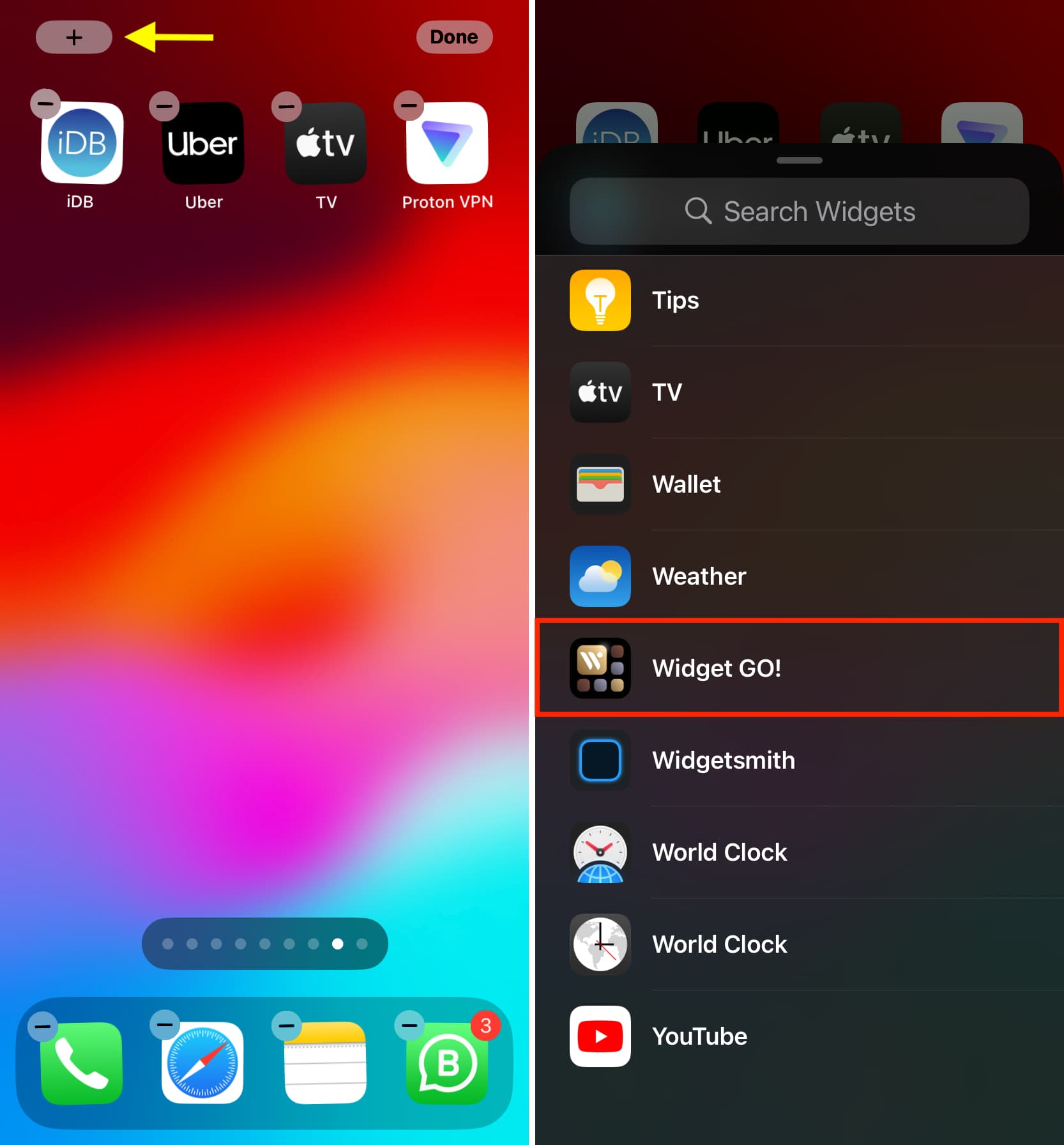
9) 正方形または長方形のウィジェット スタイルを選択し、追加をタップしますウィジェットはその下にあります。
10) 最後に、完了をタップします。
お使いの iPhone またはiPad のホーム画面に大きなデジタル時計が表示され、現在の時刻、曜日、日付、月が表示されます。
iPhone ホーム画面にデジタル時計ウィジェットを追加するのに最適なアプリ
この記事の目的のために、約 12 個の時計アプリを試しましたが、その中で、Widgets GO が、ホーム画面に鮮明で見栄えの良いデジタル時計ウィジェットを追加するのに最適であることがわかりました。それに加えて、これらの無料 iOS アプリを試して、iPhone または iPad のホーム画面にデジタル時計を表示することもできます。この記事の一番上の画像には、次のアプリのウィジェットが表示されています:
こちらもおすすめ: